Win10怎么删除VHDX虚拟磁盘?
发布时间:2017-04-06 21:06:45 浏览数:
有很多朋友创建了VHDX虚拟磁盘后不知道如何删除,下面以Win10系统为例分享下删除方法。
1、按下WIN+X,然后选择“磁盘管理”;
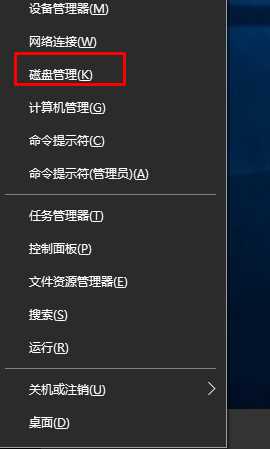
2、找到虚拟磁盘,在其上面 右击点击 分离VHD 如下图:
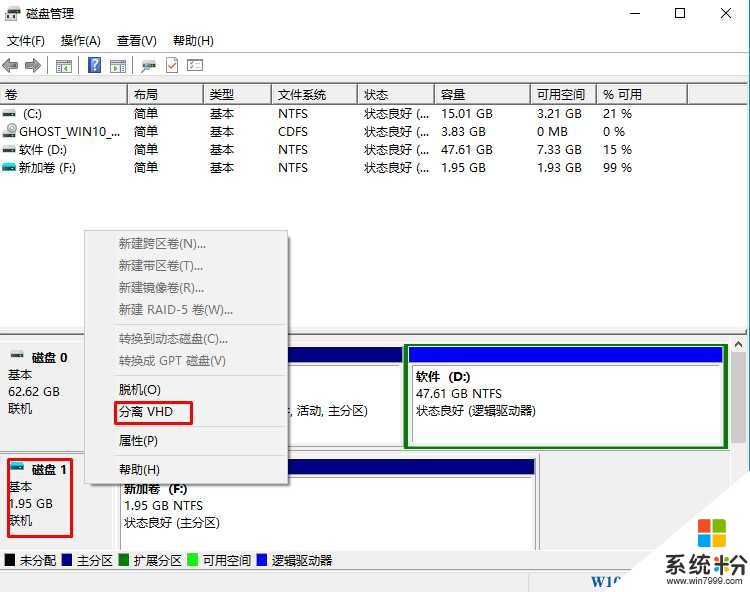
3、记住路径例如我的路径为:F:\001.vhdx 然后确定
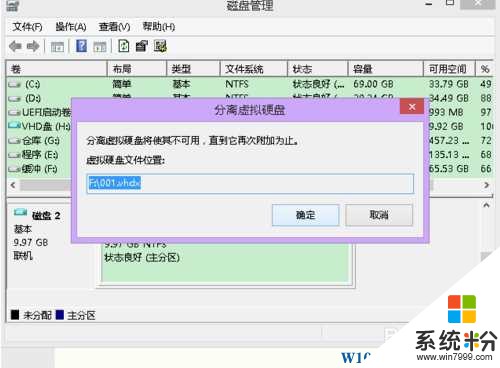
4、这时就卸载了VHDX,如果要更彻底点,就要删除F:\001.vhdx文件了!
当然你也可以双击F:\001.vhdx文件重新挂载。
1、按下WIN+X,然后选择“磁盘管理”;
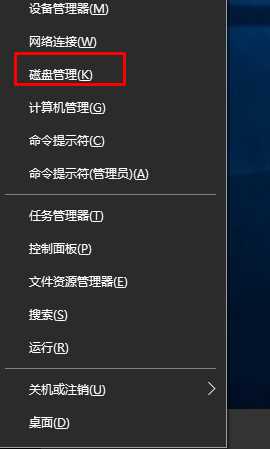
2、找到虚拟磁盘,在其上面 右击点击 分离VHD 如下图:
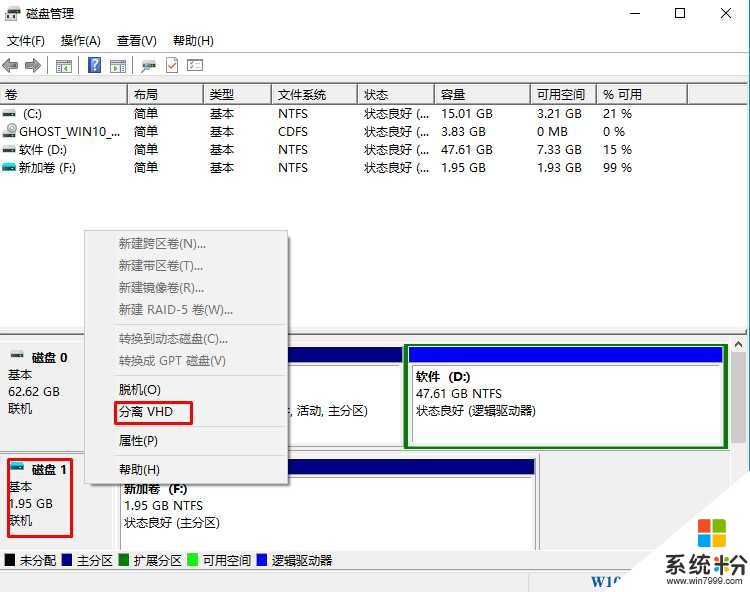
3、记住路径例如我的路径为:F:\001.vhdx 然后确定
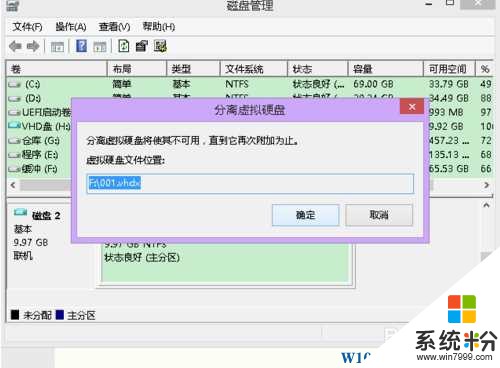
4、这时就卸载了VHDX,如果要更彻底点,就要删除F:\001.vhdx文件了!
当然你也可以双击F:\001.vhdx文件重新挂载。